La gente ama fare screenshot sui propri dispositivi Android, sia per mostrare la propria schermata iniziale su DeviantART e MyColorScreen, cercare supporto tecnico presso comunità come XDA-Developers o scrivere recensioni di app come noi. Ma ci sono momenti in cui è necessario apportare alcune modifiche all’immagine originale prima di condividerla online. Se non desideri utilizzare strumenti di modifica complessi per lo scopo, Ashampoo ha lo strumento giusto per te nella sua nuova app Ashampoo Snap per Android. Usando questa app decentemente progettata, puoi facilmente acquisire schermate e annotarle immediatamente nel modo più semplice. Il potente editor di immagini integrato ti consente di aggiungere forme, emoticon, clipart, testi, frecce ecc. All’immagine e di condividerla tramite l’opzione di condivisione nativa di Android.
L’interfaccia utente di Snap è piuttosto semplice e il processo per acquisire e modificare gli screenshot in movimento è altrettanto semplice. Ecco come funziona.
Per iniziare, cattura lo screenshot come fai normalmente (Power + Volume down fa il lavoro sulla maggior parte dei dispositivi). L’immagine viene quindi esportata automaticamente nell’area di lavoro di modifica di Snap, dove semplici gesti come pizzicare e trascinare consentono di ingrandire o riposizionare l’immagine come necessario.
In alternativa, puoi anche importare l’immagine direttamente dalla Galleria o acquisirla utilizzando la fotocamera del tuo dispositivo. Nella schermata di anteprima dell’immagine, Snap ti consente di modificare l’immagine in molti modi. Per visualizzare le opzioni di modifica disponibili, è necessario prima toccare il piccolo pulsante freccia nell’angolo in basso a sinistra.
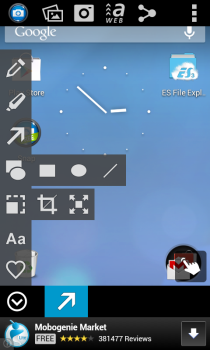
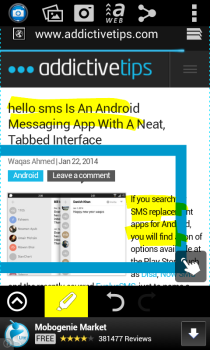
La mini barra laterale che si apre offre varie opzioni di modifica come l’aggiunta di forme come cerchi, quadrati o linee, gli strumenti pennarello e matita per evidenziare o disegnare qualcosa, emoticon e caselle di testo. Un’immagine può anche essere ritagliata a una dimensione personalizzata e Snap ti consente di ripristinare rapidamente eventuali modifiche tramite il pulsante Annulla.
È possibile salvare il file di output in formato JPEG o PNG. I parametri di qualità di entrambi questi formati supportati possono essere controllati dalla schermata delle impostazioni, che consente anche di attivare o disattivare l’icona persistente di Snap nella barra di notifica, inviare i dati di utilizzo agli sviluppatori per miglioramenti negli aggiornamenti futuri e importare automaticamente gli screenshot catturati nella modifica di Snap interfaccia.
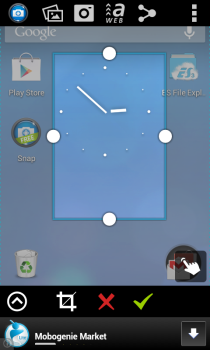
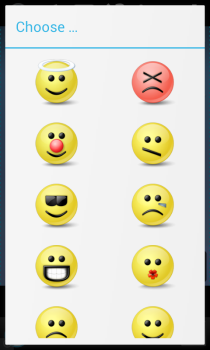
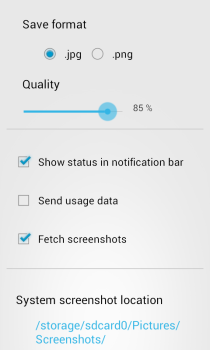
La versione gratuita di Snap presenta annunci pubblicitari, sebbene un aggiornamento Pro in-app non solo lo renda privo di pubblicità, ma aggiunge anche funzionalità aggiuntive come il ridimensionamento delle immagini, la possibilità di caricare immagini su AshWeb e più clipart e forme.
Installa Ashampoo Snap dal Play Store